- Autora Abigail Brown [email protected].
- Public 2024-01-07 19:01.
- Última modificació 2025-01-24 12:04.
Què cal saber
- Primer, canvieu el nom del fitxer de la samarreta i deseu-lo i el fitxer de patró en una carpeta. A Capes, seleccioneu nou farciment o ajust de capes icona.
- Seleccioneu Tonalitat/Saturació > Acoloreix. Ajustar els colors. Canvieu el nom del fitxer i deseu-lo a la mateixa carpeta. Repetiu el procés, canviant els colors per a cada fitxer.
- A continuació, definiu els patrons (nom): obre el patró > Edita > Defineix el patró. A continuació, utilitzeu l'eina Selecció ràpida per raspallar la camisa > per aplicar el patró.
Aquest article explica com aplicar colors, patrons de Photoshop i patrons personalitzats a un objecte a Photoshop CC 2019. L'objecte d'aquestes instruccions és una samarreta, de la qual es poden fer diverses samarretes amb diversos colors i patrons..
Aplicar colors i patrons a un objecte amb Photoshop
Per seguir, necessitareu una imatge de samarreta i un patró.
-
A Photoshop, obriu el fitxer d'imatge de la samarreta i deseu-lo amb un nom nou escollint Fitxer > Desa com a Al finestra emergent, escriviu al camp de text el nom shirt_neutral i navegueu a la carpeta Color_Pattern, després trieu Photoshop per al format i seleccioneu Desa

Image -
Feu el mateix amb el fitxer de patró, només deseu-lo com a pattern_argyle (o el patró que seleccioneu).

Image -
A la part inferior del tauler Capes, seleccioneu Crea una nova capa de farciment o d'ajust i, a continuació, seleccioneu Tonalitat/Saturació a la finestra emergent menú amunt. Això farà que aparegui el tauler Ajusts.

Image -
Marqueu la casella de selecció Acoloreix.

Image -
Per fer que la samarreta sigui blava, escriviu al camp de text Hue 204, al camp de text Saturació 25 i al. Lluminositat camp de text 0.

Image -
Ara cal posar un nom nou al fitxer. Seleccioneu Fitxer > Desa com a i, a la finestra emergent, canvieu el nom a shirt_blue i aneu a la carpeta Color_Pattern. a continuació, trieu Photoshop per al format i seleccioneu Desa.
És recomanable desar els fitxers originals en el format natural de Photoshop, sabent que després podeu desar una còpia del fitxer en JPEG,-p.webp

Image - Per fer més samarretes de diversos colors, repeteix el procés, canviant els Tonalitat, Saturació i Lluminositatuna i altra vegada i deseu cada color de samarreta nou amb un nom nou a la carpeta Color_Pattern.
-
Abans de poder aplicar un patró nou, cal definir-lo. A Photoshop, seleccioneu Fitxer > Obrir, navegueu fins al patró que hàgiu escollit a la carpeta Color_Pattern i, a continuació, seleccioneu Obre. Apareixerà la imatge d'un patró.

Image -
Seleccioneu Edita > Defineix el patró. Al quadre de diàleg Pattern Name argyle (o el que sigui el vostre patró) al camp de text Name i, a continuació, premeu D'acord.
No necessiteu que el fitxer romangui obert, així que seleccioneu Fitxer > Tanca.

Image -
Obre un fitxer que contingui una de les imatges de la samarreta. i seleccioneu amb l'eina de selecció ràpida . Si aquesta eina no és visible al tauler Eines, manteniu premuda la Eina vareta màgica per veure l'eina de selecció ràpida i tria-lo.
L' Eina de selecció ràpida funciona com un pinzell per seleccionar àrees ràpidament. Feu clic i arrossegueu la samarreta. Si us perdeu una àrea, simplement continueu pintant per afegir-la a la selecció existent. Si pinteu més enllà de la zona, manteniu premuda la tecla Alt (Windows) o Opció (Mac OS) per pintar el que voleu suprimir. A més, podeu canviar la mida de l'eina prement repetidament dreta o parèntesis esquerre

Image -
Ara és el moment d'aplicar el patró definit a la samarreta. Amb la samarreta seleccionada, seleccioneu i manteniu premut el botó Crea una nova capa de farciment o d'ajust a la part inferior del tauler Capes i trieuPatró.

Image -
El quadre de diàleg Emplenament de patró hauria de mostrar el patró nou. Si no, seleccioneu la fletxa que hi ha a la dreta de la vista prèvia del patró i seleccioneu el patró.
El quadre de diàleg Omplir també permet escalar el patró a una mida desitjable. Podeu escriure un número al camp Escala o seleccionar la fletxa que hi ha a la dreta per ajustar la mida amb un control lliscant i, a continuació, seleccionar D'acord.

Image -
Amb la Capa de farciment de patró seleccionada, feu clic amb el botó dret i seleccioneu Opcions de combinació i canvieu el mode de combinació al menú desplegable menú per multiplicar. També podeu experimentar amb els diferents modes de combinació per veure com afectaran el patró.

Image - Per desar la samarreta nova, aneu a Fitxer > Desa com a i escriviu el nom shirt_argyle.
Sabeu que Photoshop té un conjunt de patrons predeterminats entre els quals podeu triar. També podeu descarregar patrons per utilitzar-los. Abans de fer aquesta samarreta, vaig descarregar un conjunt gratuït de patrons de quadres. Per descarregar aquest patró de quadres i altres patrons gratuïts, i també aprendre a instal·lar-los per utilitzar-los a Photoshop, feu clic als enllaços següents. Per aprendre a crear els vostres propis patrons personalitzats, continua.
- Patrons de quadres per a Photoshop de Shelby Kate Schmitz
- Com instal·lar contingut gratuït de Photoshop
- Exploració del Gestor de predefinits a Photoshop i Photoshop Elements
Crea un patró personalitzat
-
Per crear un patró personalitzat A Photoshop, creeu un llenç petit de 9 x 9 píxels i, a continuació, utilitzeu l'eina Zoom per ampliar el 3200 per cent.

Image -
Crea un disseny senzill amb l'eina Pencil.

Image -
Definiu el disseny com a patró seleccionant Edita > Defineix el patró. A la finestra emergent Pattern Name poseu un nom a la diagonal del patró i seleccioneu D'acord. El patró ja està llest per utilitzar-lo.

Image
Aplica el patró personalitzat
Un patró personalitzat s'aplica igual que qualsevol altre patró. Consulteu el pas 13 per aplicar el vostre patró personalitzat, però seleccioneu el que heu creat.
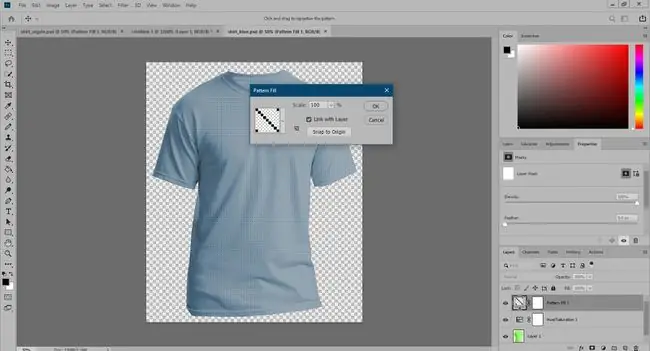
Podeu seguir creant diversos colors i patrons de samarretes segons el vostre cor.






